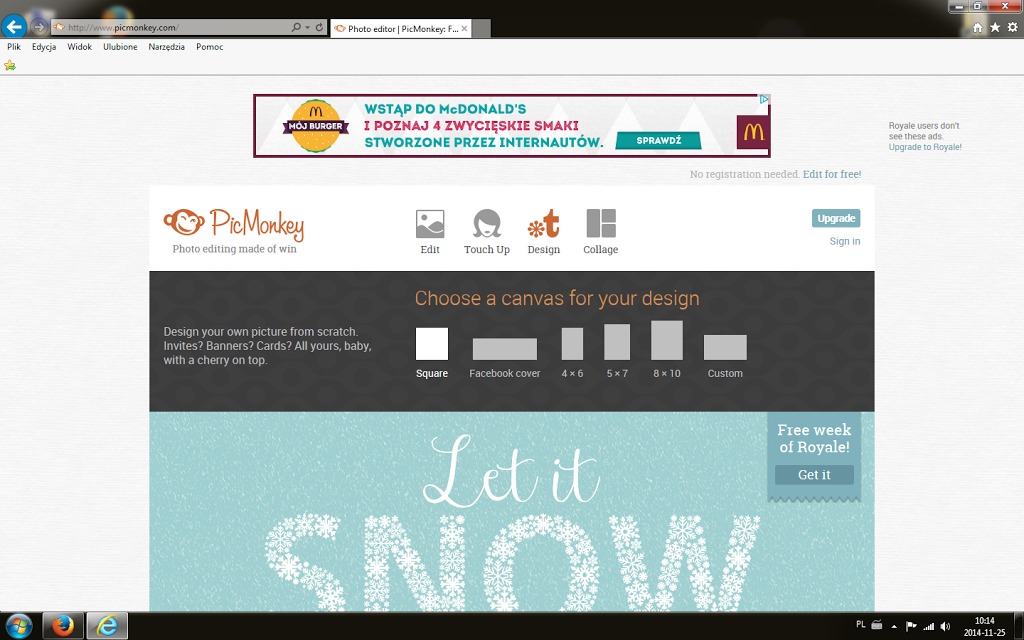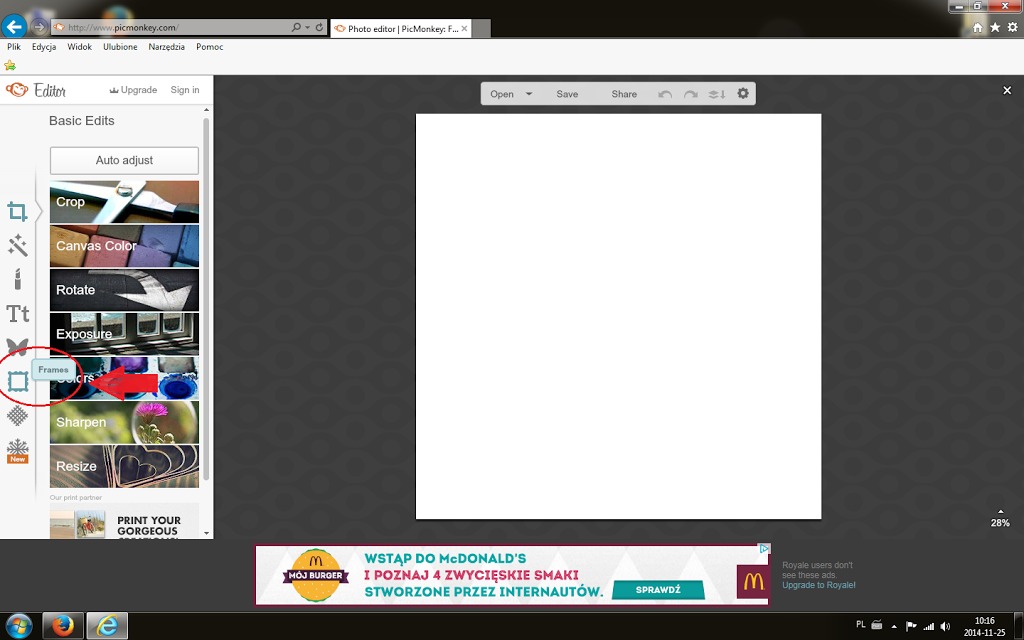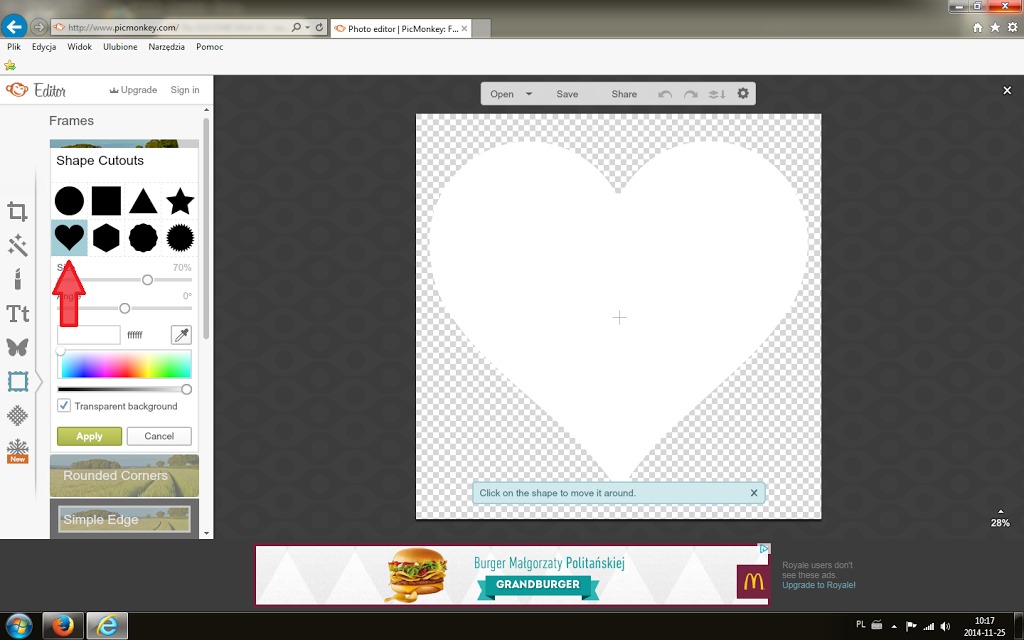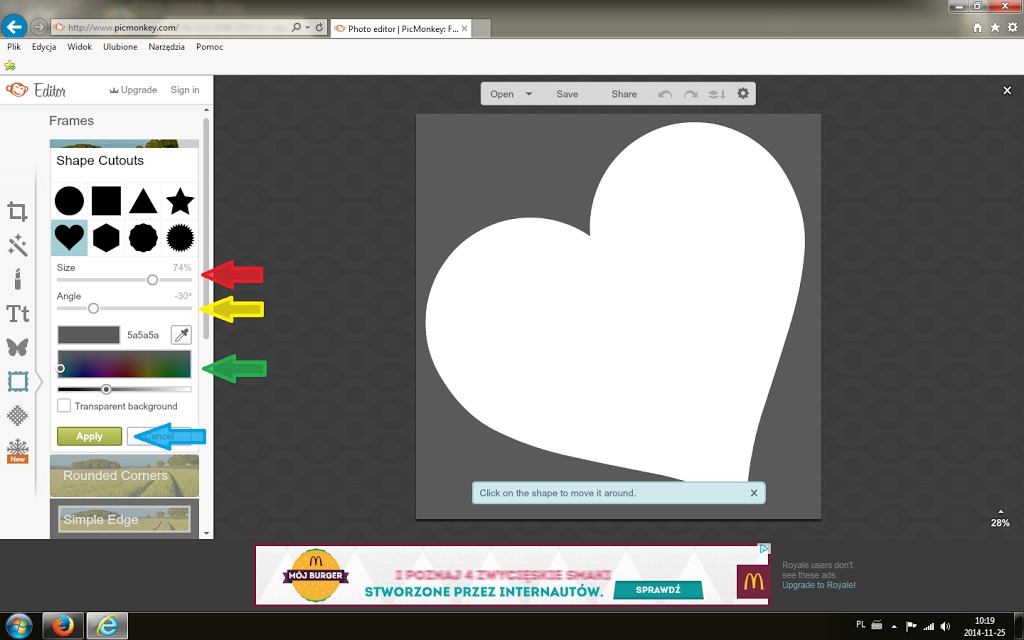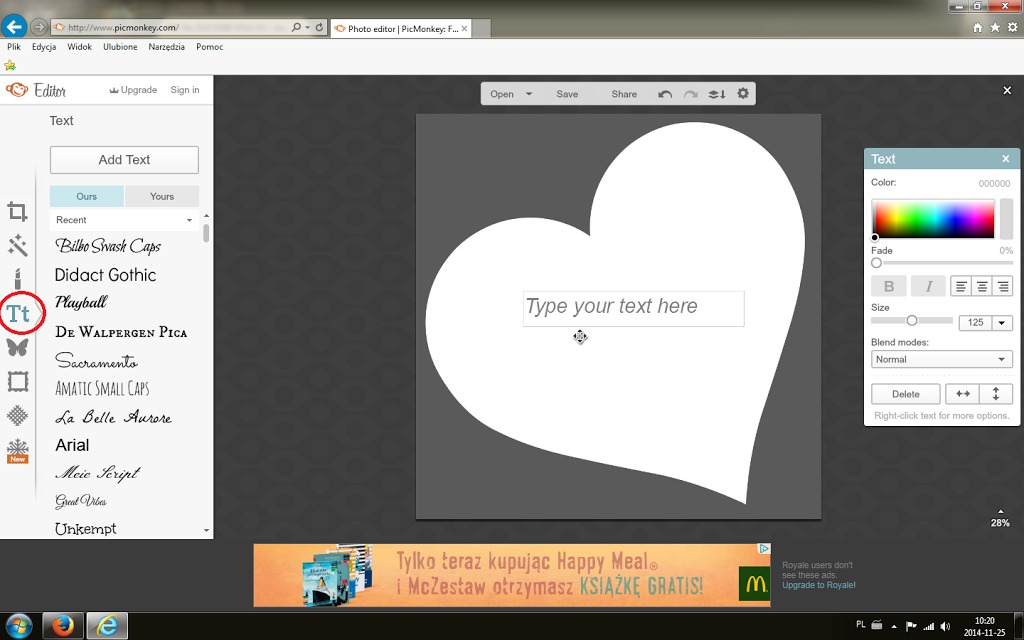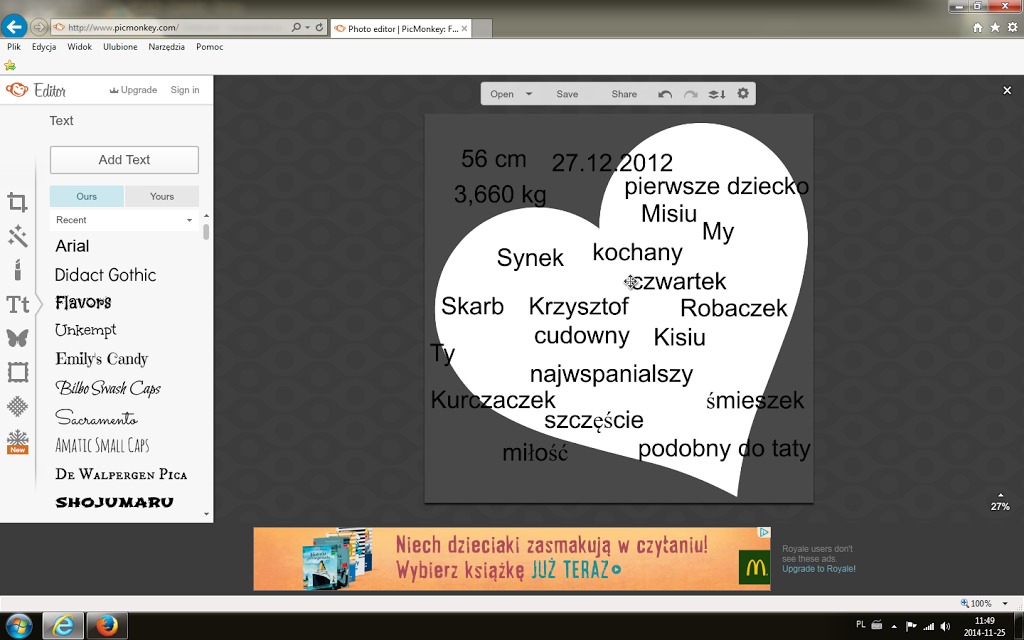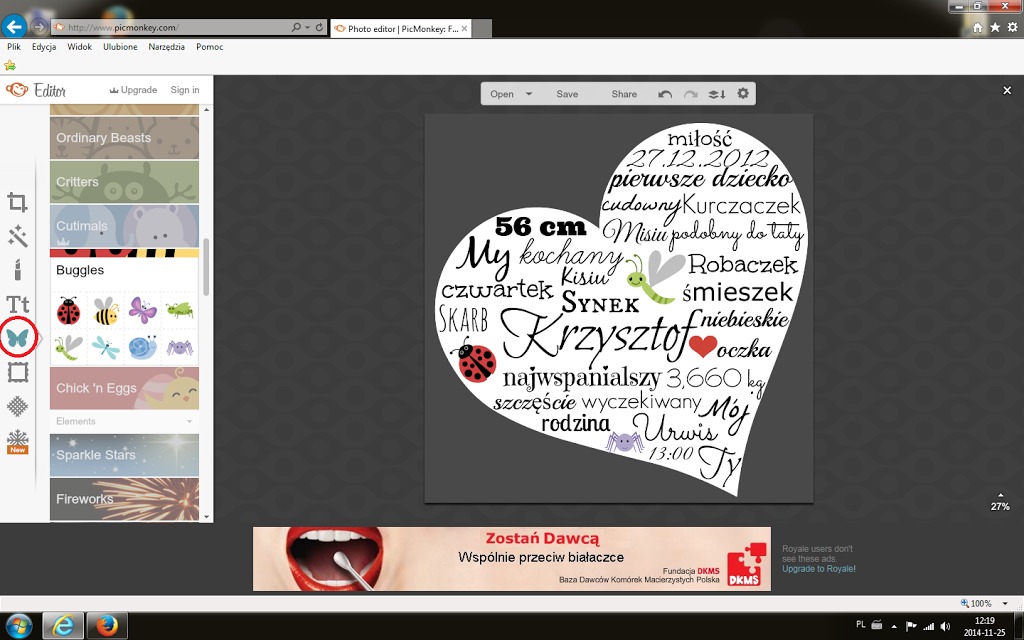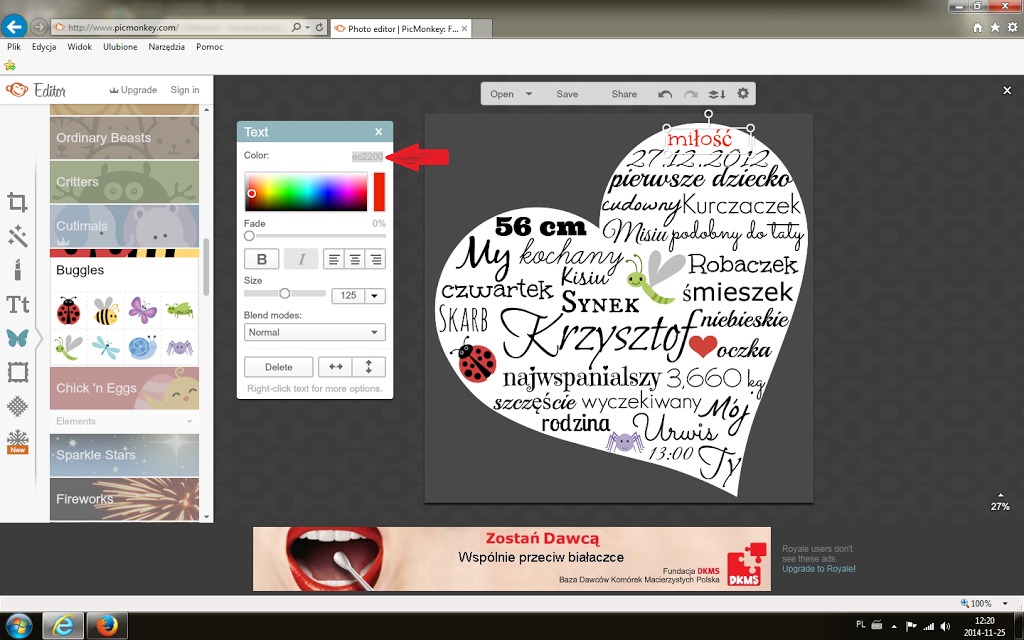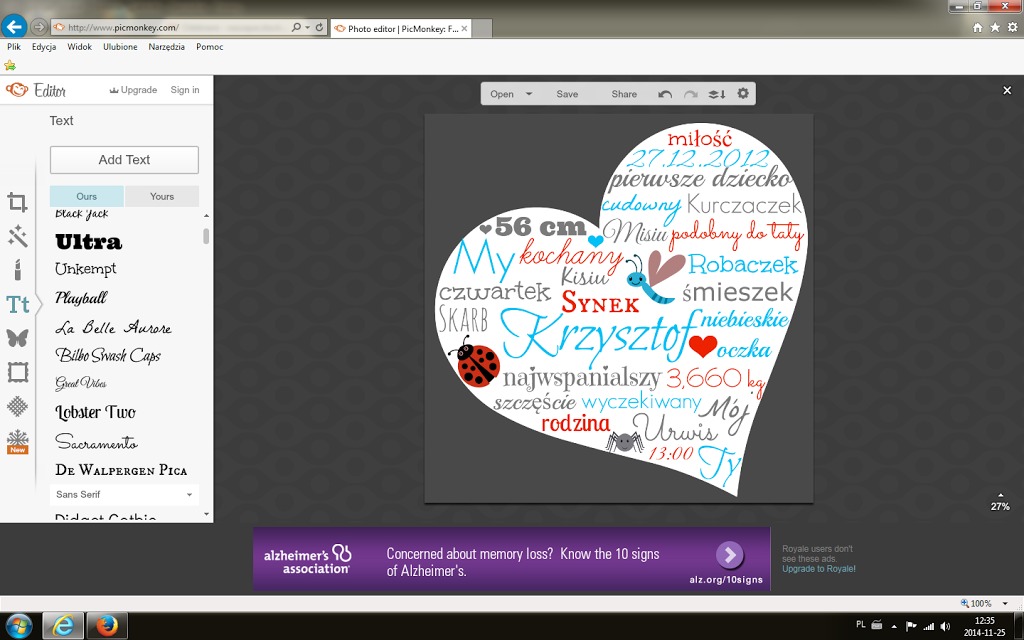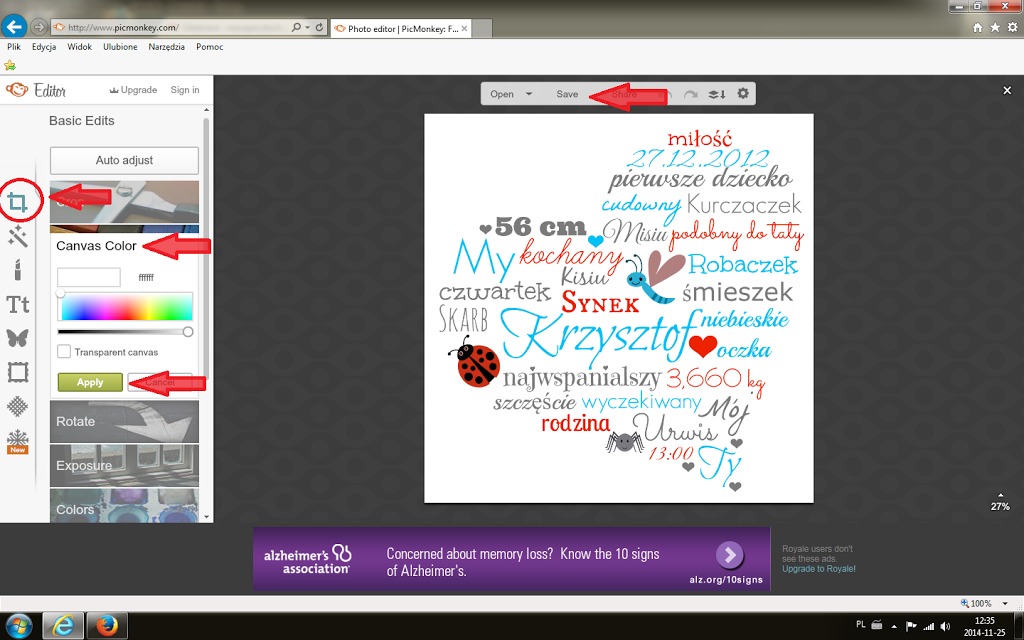Personalizowane serduszko krok po kroku to instrukcja jak samodzielnie wykonać na przykład serduszko metryczkę dla dziecka lub prezent dla kogoś bliskiego.
Personalizowane serduszko krok po kroku to najczęściej wyszukiwane hasła, po których ludzie trafiają na mój blog. Choć pokazywałam serduszko jakie zrobiłam, nie pokazałam jak je wykonać. Postanowiłam podzielić się z Wami moim sposobem na
serduszko metryczkę, może komuś to pomoże 🙂 Od razu zaznaczam, że nie trzeba do tego pobierać żadnych programów. Wystarczy prosty DARMOWY program online
http://picmonkey.com/.
AKTUALIZACJA!
Coraz częściej dostaję od Was wiadomości z pytaniem czy trzeba się rejestrować. Owszem, trzeba. Od pewnego czasu, aby mieć możliwość zapisu stworzonego projektu trzeba być zarejestrowanym użytkownikiem. Nadal korzystanie z programu jest BEZPŁATNE. Rejestracja nie wiąże się z dodatkowymi opłatami, chyba, że chcecie wykupić wersję premium. Podstawowa opcja jest darmowa. Rejestracji można dokonać za pomocą e-mail lub poprzez konto na Facebooku. Ja wybrałam tą drugą opcję. Nie ma problemu z niechcianymi postami na tablicy czy udostępnianiem bez naszej wiedzy jakiś informacji, a jest to szybki sposób.
Aktualizacja 22.09.2017 – program przestał być bezpłatny! Aby pobrać projekt należy mieć wykupiony dostęp!
Pokazywałam już kiedyś jak zrobić w tym programie nagłówek na blog. Używam go również do obróbki zdjęć. Zrobiłam kolejne przykładowe serce:
Wystarczy wejść na stronę http://www.picmonkey.com/ i wybrać opcję DESIGN. Mamy różne rozmiary do wyboru, ja wybrałam pierwszy – Square.
Następnie wybieramy ikonkę ramki (Frame) i pierwszą opcję Shape Cutouts, gdzie wybieramy jaki kształt wycięcia chcemy – czyli serce.
Za pomocą suwaka Size zaznaczonego czerwoną strzałką możemy zmienić rozmiar serca. Suwak Angle wskazany żółtą strzałką zmienia kąt nachylenia serca. A zieloną strzałką zaznaczyłam paletę kolorów, którą zmieniłam tło na szare, aby lepiej widzieć granice serca.
Klikamy ikonkę „Tt”, dodajemy tekst klikając na „Add Text” Wpisujemy słowa lub zdania jakie chcemy na serduszku umieścić. Każde osobno, czyli po dodaniu jednego, znów musimy kliknąć „Add text”
I teraz zaczyna się „zabawa”. Kiedy już mamy słowa wpisane zaczynamy je ustawiać i dopasowywać do kształtu serca, zmieniamy przy tym czcionkę. Możemy również obracać poszczególne wyrazy i ustawiać je po skosie lub pionowo. Ja jednak zostawiłam je ułożone prosto. Możemy dodawać też różne obrazki dostępne w programie lub własne. Wystarczy kliknąć na ikonę motyla. Aby dodać własne obrazki z dysku klikamy na „Your Own” na samej górze listy.
Kiedy już mamy wszystko poustawiane zmieniamy kolory. Najlepiej wybrać 2-3 kolory, żeby nie było zbyt pstrokato i się ich trzymać. Chyba, że chcemy kolorowe serduszko – co kto woli. Czerwoną strzałką zaznaczyłam miejsce, gdzie jest kod wybranego koloru. Warto sobie go spisać i następnie wpisywać tam przy słowie, gdzie ma być dany kolor. Żeby nie okazało się, że mamy 4 czy 5 różnych odcieni i kolorów czerwonych. W ten sam sposób możemy zmieniać kolory obrazków.
Gdy dopracujemy serce klikamy na ikonkę Basic Edits i zakładkę Canvas Color. Wybieramy kolor biały i gotowe! Zapisujemy obrazek klikając na SAVE, a na następnej stronie SAVE TO MY COMPUTER. Mamy obrazek zapisany, więc możemy go wydrukować lub zanieść do fotografa, aby zrobił to w większym formacie.
AKTUALIZACJA!
Coraz częściej dostaję od Was wiadomości z pytaniem czy trzeba się rejestrować. Owszem, trzeba. Od pewnego czasu, aby mieć możliwość zapisu stworzonego projektu trzeba być zarejestrowanym użytkownikiem. Nadal korzystanie z programu jest BEZPŁATNE. Rejestracja nie wiąże się z dodatkowymi opłatami, chyba, że chcecie wykupić wersję premium. Podstawowa opcja jest darmowa. Rejestracji można dokonać za pomocą e-mail lub poprzez konto na Facebooku. Ja wybrałam tą drugą opcję. Nie ma problemu z niechcianymi postami na tablicy czy udostępnianiem bez naszej wiedzy jakiś informacji, a jest to szybki sposób.
Program znów się zmienił i teraz zamiast wybierać SAVE należy kliknąć EXPORT, żeby zapisać gotową pracę!
Trochę pracy jest, zwłaszcza przy ustawianiu słów. Jednak wykonana samodzielnie metryczka z pewnością będzie bardziej cieszyć 🙂 Jeśli macie jeszcze jakieś pytania, coś jest nie jasne to chętnie pomogę 🙂 Jeśli ta instrukcja na personalizowane serduszko krok po kroku pomogła to zostawcie po sobie jakiś ślad – komentarze mile widziane 🙂